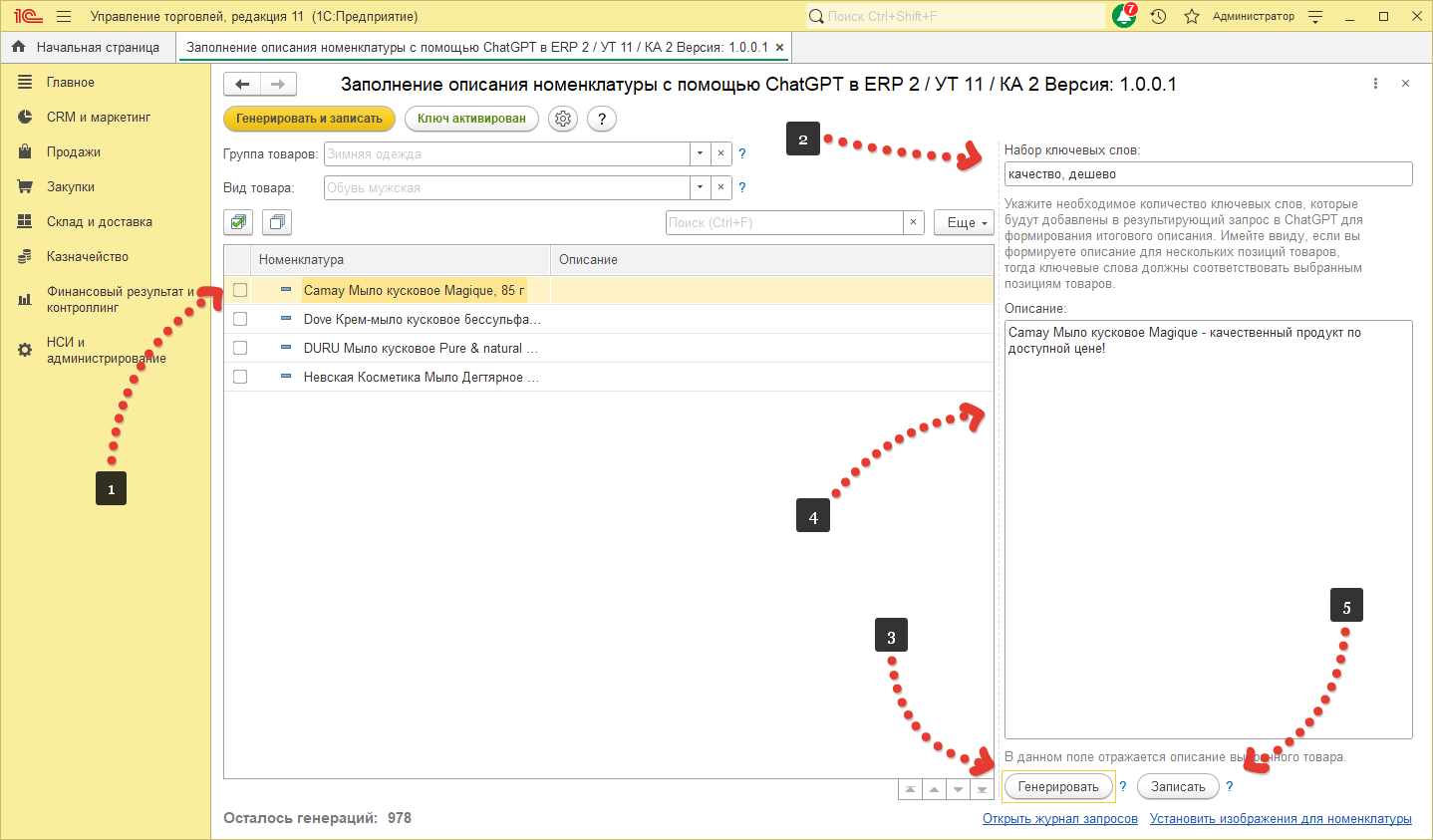Запуск по расписанию.
Данный режим позволяет запускаться обработке по расписанию и заполнять описание в удобное время. Обработка будет работать со всей номенклатурой у которой нет описания, а так же если в настройках стоит флаг "Игнорировать заполненное описание" с уже заполненным описанием. Стоит учитывать, что при любой первой ошибке, обработка прекращает работу, чтобы не использовать генерации далее. Для запуска по расписанию достаточно настроить само расписание, перейдя в "НСИ и администрирование" далее "Дополнительные отчеты и обработки" и открыть установленную обработку(про установку можно прочитать тут). В данном окне указать пользователя и заполнить расписание.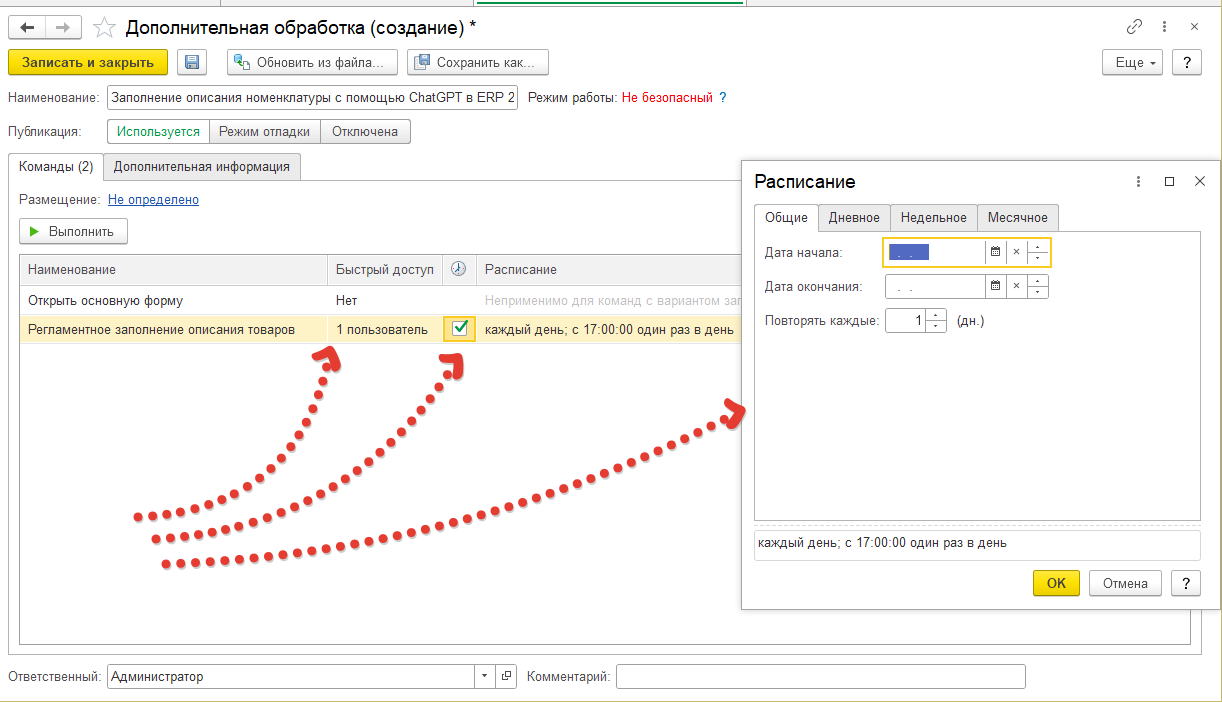
Следующий способ не менее прост. Нам нужно открыть окно обработки выбрать номенклатуру (1) и нажать кнопку "Генерировать и записать" (2). Вот в принципе и все. Обработка поддерживает работу в фоне, поэтому можно смело закрывать окно и продолжать работу в программе. Обратите внимание, что при установке флага для выбора номенклатуры кнопки "Генерировать" и "Записать"(4) становятся неактивны. Они активны когда не установлено ни одного флага. Так же возле информации с количеством генераций отображается количество отмеченной номенклатуры(3). Обратите внимание что кнопки " Генерировать" и "Записать" неактивны если выделена флагом хотя бы одна номенклатура в списке слева.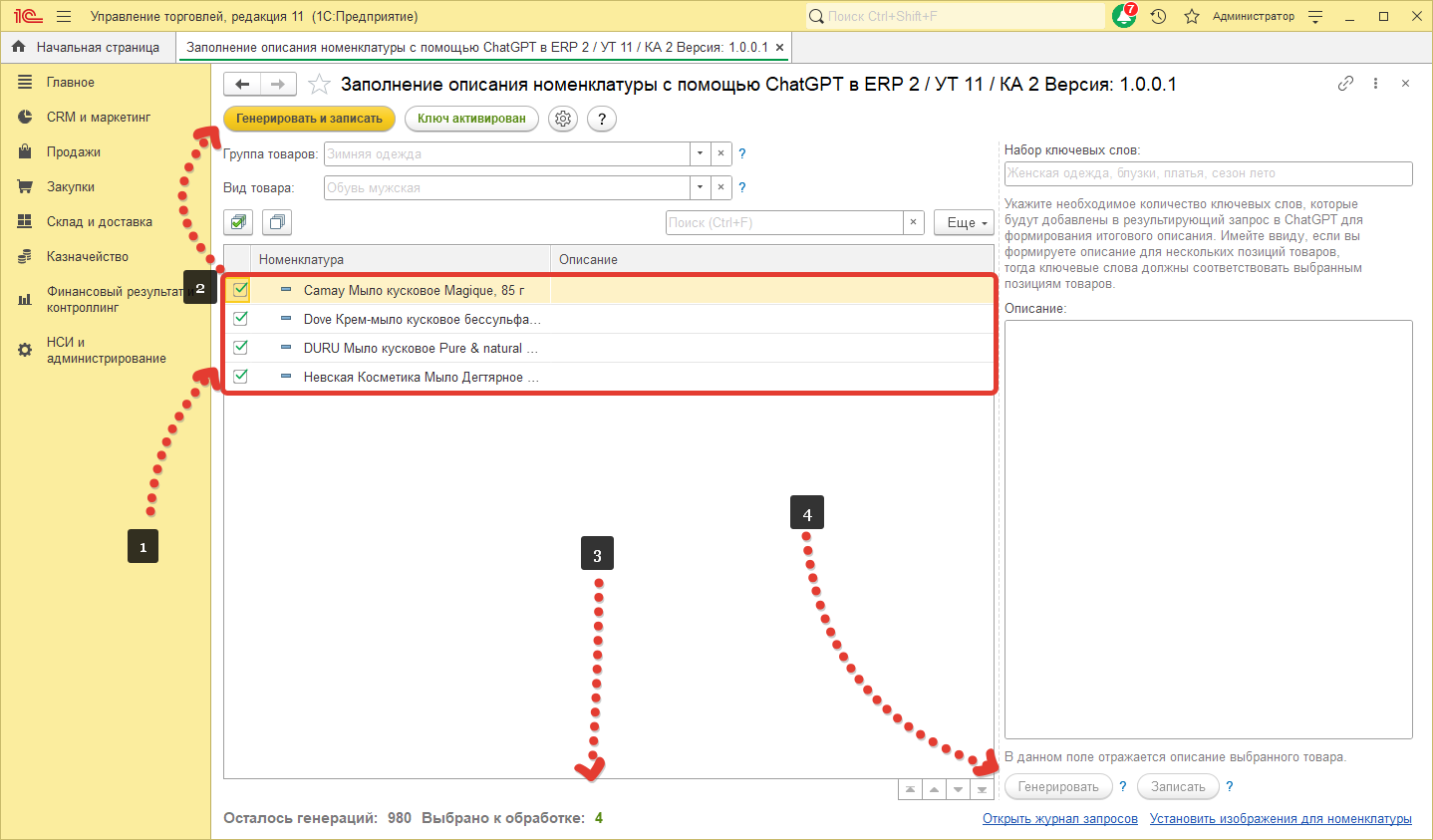
Если нужно сгенерировать описание для одной номенклатуры, выделите номенклатуру в списке(1), установив на нее фокус, укажите при необходимости ключевые слова(2) и нажмите кнопку "Сгенерировать"(3). При необходимости отредактируйте сгенерированное описание(4) и нажмите на кнопку "Записать"(5).